La compression et la décompression de fichiers est une étape importante pour tout utilisateur Linux. Il vous permet d'économiser un espace de stockage important lorsque vous traitez des données importantes. De plus, nous ne pouvons pas ignorer les implémentations de sécurité des données apportées avec succès par des outils de compression de fichiers réputés.
Les fichiers compressés sont plus protégés contre la corruption et la compromission des données que les fichiers non compressés. Le succès de la compression et de la décompression des fichiers dépend de l'outil que vous utilisez pour la tâche.
Cochon (implémentation parallèle de gzip ) est l'un de ces outils. La nature gratuite et open source de Pigz n'est pas le seul attribut qui contribue à en faire un outil de compression et de décompression de fichiers fiable. Il est également réputé rapide pour fournir cette fonctionnalité.
[ Vous pourriez également aimer :Comment compresser plus rapidement des fichiers volumineux (plus de 100 Go) sous Linux ]
Cochon est une mise à jour de gzip utilitaire en raison de son utilisation de plusieurs cœurs et processeurs (via des threads) pour implémenter son algorithme de compression et de décompression rapide des données.
Installer Pigz sous Linux
Selon la distribution du système d'exploitation Linux que vous avez choisi d'utiliser, vous pouvez installer pigz sur votre système Linux à partir de l'une des commandes suivantes :
$ sudo apt-get install pigz [On Debian, Ubuntu and Mint] $ sudo yum install pigz [On RHEL/CentOS/Fedora and Rocky Linux/AlmaLinux] $ sudo emerge -a app-arch/pigz [On Gentoo Linux] $ sudo pacman -S pigz [On Arch Linux] $ sudo zypper install pigz [On OpenSUSE]
Utiliser Pigz pour compresser et décompresser des fichiers
Il y a une raison valable pour la convention de dénomination de pigz c'est-à-dire l'implémentation parallèle de gzip. Chaque fois qu'un fichier d'entrée est utilisé pour la compression, pigz analyse d'abord la taille du fichier avant de le diviser en morceaux de 128 Ko. Ensuite, les morceaux de fichiers divisés sont ensuite compressés en parallèle. Le fichier compressé résultant acquiert un .gz format d'extension de fichier.
Compresser le fichier à l'aide de Pigz
Essayons de compresser un 370 Mo fichier iso (win_xp.iso ) en utilisant gzip.
$ sudo pigz win_xp.iso
Le fichier compressé résultant sera enregistré sous le nom win_xp.iso.gz . De plus, la commande ci-dessus supprime le fichier iso d'origine (win_xp.iso ).
$ ls -l win_xp.iso.gz
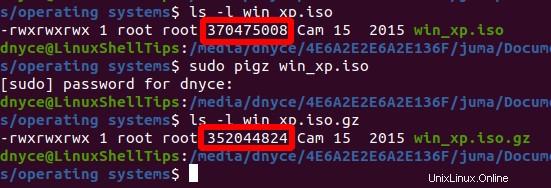
Si vous souhaitez conserver à la fois les fichiers d'origine et compressés, votre commande de compression doit ressembler à ce qui suit :
$ sudo pigz -k win_xp.iso
Afficher le contenu du fichier compressé à l'aide de Pigz
Pour répertorier le contenu d'un fichier archivé, votre pigz La commande doit être implémentée de la manière suivante :
$ sudo pigz -l win_xp.iso.gz
Compresser des répertoires avec Pigz
Comme nous ne pouvons pas compresser directement les répertoires via un seul pigz commande, nous pouvons combiner cette commande avec le tar commande pour obtenir la compression de répertoire nécessaire.
$ sudo tar cf – pay/ | pigz > pay.tar.gz
Décompression de fichiers compressés à l'aide de Pigz
Vous pouvez utiliser l'une des implémentations de commande suivantes.
$ sudo pigz -d win_xp.iso.gz or $ sudo unpigz win_xp.iso.gz
Méthodes de compression Pigz
Il existe quatre méthodes de compression pigz utiles qui s'appliquent à la taille du fichier et au niveau de compression qu'un utilisateur Linux peut souhaiter atteindre.
1. La compression de fichier la meilleure/la plus élevée qui prend plus de temps est implémentée de la manière suivante :
$ sudo pigz -9 win_xp.iso
2. La compression de fichier la plus faible prend moins de temps et est implémentée de la manière suivante :
$ sudo pigz -1 win_xp.iso
3. Aucune méthode de compression ne fera qu'archiver vos fichiers.
$ sudo pigz -0 win_xp.iso
4. C'est la méthode de compression par défaut déjà démontrée.
$ sudo pigz -6 win_xp.iso
Modification du format de compression de fichier Pigz
Si vous voulez que le format du fichier compressé résultant change de gzip (.gz) à quelque chose comme zlib (.zz) , faites référence à l'implémentation de commande suivante :
$ sudo pigz -k -z win_xp.iso
Si nous voulons que la compression de fichier résultante atteigne un format zip, la commande à utiliser ressemble à ceci :
$ sudo pigz -k -K win_xp.iso
Si nous voulons que Pigz utilise 4 processeurs, atteindre la meilleure compression et conserver le fichier d'origine, son implémentation de commande ressemblera à celle ci-dessous.
$ sudo pigz -9 -k -p4 win_xp.iso
En savoir plus sur l'utilisation de pigz L'outil de compression et de décompression peut être trouvé à partir de ses pages de manuel ou de sa section d'aide en exécutant les commandes suivantes sur votre terminal Linux.
$ man pigz or $ pigz --help